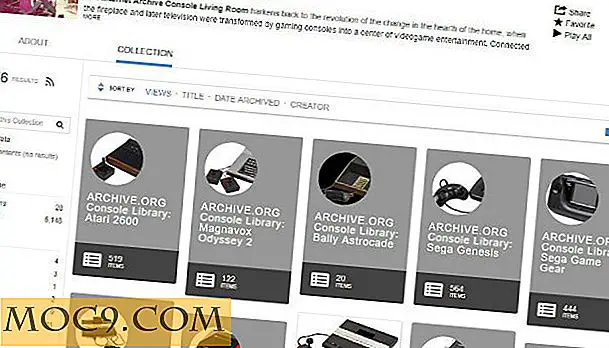xScope Browser: En skjult perle i bassenget av Android Apps
Nylig har vi gjennomgått noen av de nyttige nettleserne for Android. Selv om vi prøvde vårt beste for å være omfattende, savnet vi fortsatt noen få edelstener. Og takk til alle dere som kommenterte, vi har avdekket en annen gem-xScope-nettleser.
Ved første øyekast trodde jeg ikke xScope var noe bemerkelsesverdig. Den har et vanlig ikon og uattraktivt grensesnitt. Alle som casual surfer på markedet, kan enkelt gi det en glipp. Men etter å ha brukt det begynte jeg å like det. Mens hovedfunksjonene ligner på alle andre nettlesere, er den subtile saken i nettleseren det som skiller seg fra resten.
Tabs
Mens andre nettlesere også kommer med faner, gjør xScope flippene ganske tilgjengelige. Dette er ikke alltid tilfelle med andre nettlesere.
Mens du surfer på mobilnett, kan du åpne så mange faner som du trenger. Når det er på tide å gå tilbake og få tilgang til de forrige fanene, kan du trykke på menyknappen på Android-telefonen din. Det er et ikon i menylinjen som, når den trykkes, viser alle de åpne kategoriene.

For å raskt legge til en fane mens du surfer, trykker du på [+] plustegnet på den øvre kategorien. Dette åpner et nytt vindu som viser bokmerkesiden.

Bokmerke side
Et kult alternativ som mange nettlesere ikke tilbyr, er forskjellige visninger på bokmerkesiden din. xScope gir deg 3 visninger - Ikon, Liste og Stillbilde .

Hvis dette ikke er nok, kan du også sortere etter Mest besøkte, Tittel eller Dato laget . Dette er en fin måte å spare tid og øke produktiviteten.
Kontrollpanel
Når du trykker på menyknappen, vises kontrollpanelet. I kontrollpanelet kan du velge Bokmerker, Historikk, Last ned historikk, Søk på SD-kortet for filer, Innstillinger og Lukk.

Bevegelser
Bevegelsene er ikke så fancy som Dolphin HD, men alternativene du har, vil gjøre xScope mye raskere å bruke.
Ved å raskt sveipe til venstre eller høyre for å endre faner, kan du enkelt finne vinduet du vil ha. Andre nettlesere gjør at du trykker på menyknappen og velger noe for å se forskjellige faner.
Å avdekke Android-varslingslinjen når den er i fullskjermvisning, er så enkel som å sveipe fra toppen av vinduet nede.
Pin-zoom er en ganske kul resizing gesture. Dobbeltklikk som vanlig. På den andre trykkknappen, dra fingeren på skjermen. Dette er en rask måte å få en mer nøyaktig zoom på. Mange nettlesere har bare et sett prosent de vil zoome inn når de dobbelttrykkes. Deretter må du bruke knappene [+] eller [-] for å zoome inn mer.

innstillinger
Som noen andre nettlesere kan du legge til temaer for xScope. Temaene tilbyr kosmetiske endringer i nettleseren. Det finnes ulike temaer tilgjengelig på markedet. Avhengig av hvor mye de endrer nettleseren, kan det være en kostnad for temaene.

Du kan endre plasseringen av kontrollpanelet. Kontrollen er som standard nederst på skjermen. Du kan omplassere den til toppen av skjermen hvis du foretrekker det.
En unik innstilling er evnen til å endre brukerens agent i nettleseren. Dette alene er ikke unikt, det å være i stand til å velge mellom iPad eller iPhone-visning er den som adskiller den fra resten.

I Innstillinger-menyen kan du tilpasse enhetens knapper (for eksempel: meny trykk eller meny lang trykk). Hvis du gjør mye nettlesing, kan det hende at du får en bedre nettleseropplevelse ved å kjenne snarveiene til å åpne en lenke i en ny kategori eller vise sidene.

Konklusjon
Jeg brukte gratis prøveversjon av xScope og fant det verdt 2, 99 å kjøpe. Den har noen unike funksjoner, enkel å bruke og er veldig rask. Anbefales!
Er det noen andre funksjoner i xScope som jeg har gått glipp av?